react中实现导出excel文件
- 一、安装依赖
- 二、实现导出功能
- 三、自定义列标题
- 四、设置列宽度
- 五、样式优化
- 1、安装扩展库
- 2、设置样式
- 3、扩展样式功能
在 React 项目中实现点击按钮后导出数据为 Excel 文件,可以使用 xlsx 和 file-saver 这两个库。
一、安装依赖
在项目中安装必要的库:
npm install xlsx file-saver
- xlsx:用于生成 Excel 文件。
- file-saver:用于触发文件下载。
二、实现导出功能
import React from 'react';
import * as XLSX from 'xlsx'; // 用于操作 Excel 文件
import { saveAs } from 'file-saver'; // 用于保存文件const ExportExcel = () => {const handleExport = () => {// 示例数据const data = [{ Name: 'John Doe', Age: 28, City: 'New York' },{ Name: 'Jane Smith', Age: 34, City: 'San Francisco' },{ Name: 'Sam Green', Age: 45, City: 'Chicago' },];// 将数据转换为工作表const worksheet = XLSX.utils.json_to_sheet(data);// 创建一个新的工作簿const workbook = XLSX.utils.book_new();XLSX.utils.book_append_sheet(workbook, worksheet, 'Sheet1');// 导出为 Blobconst excelBuffer = XLSX.write(workbook, { bookType: 'xlsx', type: 'array' });const blob = new Blob([excelBuffer], { type: 'application/octet-stream' });// 使用 FileSaver 保存文件saveAs(blob, 'example.xlsx');};return (<div><button onClick={handleExport}>导出 Excel</button></div>);
};export default ExportExcel;
三、自定义列标题
在使用 xlsx 时,如果需要自定义列标题,可以通过手动创建数据表头,然后将其与数据合并为新的数组,最后生成工作表。
import React from 'react';
import * as XLSX from 'xlsx'; // 用于操作 Excel 文件
import { saveAs } from 'file-saver'; // 用于保存文件const ExportExcelWithHeaders = () => {const handleExport = () => {// 示例数据const data = [{ name: 'John Doe', age: 28, city: 'New York' },{ name: 'Jane Smith', age: 34, city: 'San Francisco' },{ name: 'Sam Green', age: 45, city: 'Chicago' },];// 自定义列标题const headers = ['Name', 'Age', 'City'];// 数据按自定义顺序排序const formattedData = data.map((item) => [item.name, item.age, item.city]);// 将列标题与数据合并const worksheetData = [headers, ...formattedData];// 创建工作表const worksheet = XLSX.utils.aoa_to_sheet(worksheetData);// 创建工作簿并添加工作表const workbook = XLSX.utils.book_new();XLSX.utils.book_append_sheet(workbook, worksheet, 'Sheet1');// 导出为 Blobconst excelBuffer = XLSX.write(workbook, { bookType: 'xlsx', type: 'array' });const blob = new Blob([excelBuffer], { type: 'application/octet-stream' });// 使用 FileSaver 保存文件saveAs(blob, 'example_with_headers.xlsx');};return (<div><button onClick={handleExport}>导出带自定义标题的 Excel</button></div>);
};export default ExportExcelWithHeaders;
四、设置列宽度
在 xlsx 中,可以通过设置工作表的 !cols 属性来自定义每一列的宽度。
import React from 'react';
import * as XLSX from 'xlsx';
import { saveAs } from 'file-saver';const ExportExcelWithColumnWidths = () => {... ...// 创建工作表const worksheet = XLSX.utils.aoa_to_sheet(worksheetData);// 设置列宽worksheet['!cols'] = [{ wch: 15 }, // 第一列宽度:15字符{ wch: 5 }, // 第二列宽度:5字符{ wch: 20 }, // 第三列宽度:20字符];// 创建工作簿并添加工作表const workbook = XLSX.utils.book_new();XLSX.utils.book_append_sheet(workbook, worksheet, 'Sheet1');... ...};... ...
};export default ExportExcelWithColumnWidths;
- 列宽与内容长度匹配: 如果列内容长度可能变化,可以动态计算 wch:
const columnWidths = [{ wch: Math.max(...data.map(item => item.name.length), 10) }, // 动态计算第一列宽度{ wch: 5 },{ wch: Math.max(...data.map(item => item.city.length), 15) },
];
worksheet['!cols'] = columnWidths;
- 注意事项
1.如果未设置 !cols,默认列宽会很窄,可能导致数据被截断。
2.wch 值可以设置为整数或浮点数,决定宽度的字符数。
3.列宽不会强制影响单元格内容换行。若希望内容换行,需要在单元格内容中加入换行符 \n 并配合样式(需借助 xlsx-style 或其他扩展库)。
五、样式优化
在 xlsx 中,默认的导出样式较为基础。如果需要对 Excel 文件进行样式优化(如字体、颜色、边框、对齐方式等),可以通过扩展库 xlsx-style 或 sheetjs-style 实现。
1、安装扩展库
这是一种扩展版的 xlsx,可以在导出的 Excel 中应用样式
npm install sheetjs-style
2、设置样式
import React from 'react';
import * as XLSX from 'sheetjs-style'; // 替代 xlsx 库
import { saveAs } from 'file-saver'; // 用于保存文件const ExportExcelWithStyles = () => {const handleExport = () => {// 示例数据const data = [{ name: 'John Doe', age: 28, city: 'New York' },{ name: 'Jane Smith', age: 34, city: 'San Francisco' },{ name: 'Sam Green', age: 45, city: 'Chicago' },];// 自定义列标题const headers = ['Name', 'Age', 'City'];// 格式化数据const formattedData = data.map((item) => [item.name, item.age, item.city]);// 将标题与数据合并const worksheetData = [headers, ...formattedData];// 创建工作表const worksheet = XLSX.utils.aoa_to_sheet(worksheetData);// 设置样式const headerStyle = {font: { bold: true, color: { rgb: 'FFFFFF' } }, // 粗体,白色字体fill: { fgColor: { rgb: '4F81BD' } }, // 蓝色背景alignment: { horizontal: 'center', vertical: 'center' }, // 居中对齐};const bodyStyle = {font: { color: { rgb: '000000' } }, // 黑色字体alignment: { horizontal: 'left', vertical: 'center' }, // 左对齐border: {top: { style: 'thin', color: { rgb: 'CCCCCC' } },bottom: { style: 'thin', color: { rgb: 'CCCCCC' } },left: { style: 'thin', color: { rgb: 'CCCCCC' } },right: { style: 'thin', color: { rgb: 'CCCCCC' } },},};// 使用 XLSX.utils.encode_cell 获取单元格的地址,应用样式到标题行headers.forEach((_, colIndex) => {const cellAddress = XLSX.utils.encode_cell({ r: 0, c: colIndex });//设置单元格样式worksheet[cellAddress].s = headerStyle;});// 应用样式到数据行formattedData.forEach((row, rowIndex) => {row.forEach((_, colIndex) => {const cellAddress = XLSX.utils.encode_cell({ r: rowIndex + 1, c: colIndex });if (worksheet[cellAddress]) {worksheet[cellAddress].s = bodyStyle;}});});// 设置列宽worksheet['!cols'] = [{ wch: 15 }, // 第一列宽度:15字符{ wch: 5 }, // 第二列宽度:5字符{ wch: 20 }, // 第三列宽度:20字符];// 创建工作簿并添加工作表const workbook = XLSX.utils.book_new();XLSX.utils.book_append_sheet(workbook, worksheet, 'Styled Sheet');// 导出为 Blobconst excelBuffer = XLSX.write(workbook, { bookType: 'xlsx', type: 'array' });const blob = new Blob([excelBuffer], { type: 'application/octet-stream' });// 使用 FileSaver 保存文件saveAs(blob, 'styled_example.xlsx');};return (<div><button onClick={handleExport}>导出带样式的 Excel</button></div>);
};export default ExportExcelWithStyles;
效果:
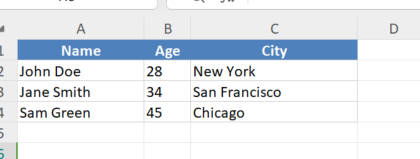
3、扩展样式功能
- 单元格合并: 使用 worksheet[‘!merges’] 属性:
worksheet['!merges'] = [{ s: { r: 0, c: 0 }, e: { r: 0, c: 2 } }, // 合并第1行,第1~第3列
];
语法结构:
worksheet['!merges'] = [{ s: { r: 起始行, c: 起始列 }, e: { r: 结束行, c: 结束列 } },
];
s:表示合并范围的 起始单元格,包含两个属性:
r:行号,从 0 开始(例如,第 1 行为 0)。c:列号,从 0 开始(例如,A 列为 0,B 列为 1)。
e:表示合并范围的 结束单元格,包含同样的 r 和 c 属性。
- 动态样式: 根据数据动态调整单元格样式,例如:
if (row.age > 30) {worksheet[cellAddress].s = { fill: { fgColor: { rgb: 'FFC7CE' } } }; // 背景变红
}
- 自动筛选: 设置自动筛选功能(表头下的筛选按钮):
worksheet['!autofilter'] = { ref: 'A1:C1' }; // 设置 A1:C1 的自动筛选
